Yakın zamanda bir Xbox One satın almıştım ve bir TV'ye sahip olmadığımdan ve bilgisayar monitörümde başka HDMI bağlantı noktası bulunmadığından, ilk kurulumdan sonra bunu öncelikle oyunları monitörüme uzaktan aktarmak için kullandım.
Ağımın oda arkadaşım tarafından aşırı kullanıldığını fark edene kadar bu iyi gidiyordu ve defalarca ağ kullanımını azaltmasını istedikten sonra şifremi değiştirmeye karar verdim.
Ancak, Xbox'ımdaki ağ şifresini şimdi güncellemem gerektiğinden bu benim için bir soruna neden oldu. Bunun için konsolun IP adresine ihtiyacım vardı.
Televizyonum olmadığı için nasıl bakacağımdan emin değildim. O zaman internette biraz araştırma yaptım ve benzer sorunları olan insanlarla karşılaştım.
TV veya ekran olmadan Xbox One IP adresinizi bulmak için, Xbox'ı ethernet kablosuyla yönlendiriciye takmanız ve cihazınızın IP adresini görüntülemek için Advanced IP Scanner gibi herhangi bir IP adresi tarama yazılımını çalıştırmanız yeterlidir.
Gelecekte bu tür sorunları aşmak için bazı yöntemleri ve Xbox One'ınızda nasıl daha kararlı ve korumalı bir bağlantı kurabileceğinizi de gözden geçireceğim.
Xbox One için IP Adresi nedir?


Bir ağa herhangi bir cihazı bağladığınızda, o cihaz IP adresini ağ yönlendiricinizle paylaşır.
Xbox gibi cihazınızdan gelen bu IP adresi, cihazınızın internet erişimine sahip olabilmesi için yönlendiriciniz tarafından beyaz listeye alınır.
Her cihaz için bir IP adresi farklıdır. Bu, iki Xbox One'ınız varsa, farklı IP adreslerine sahip olacakları anlamına gelir.
Xbox One'ın IP Adresi Nasıl Bulunur?
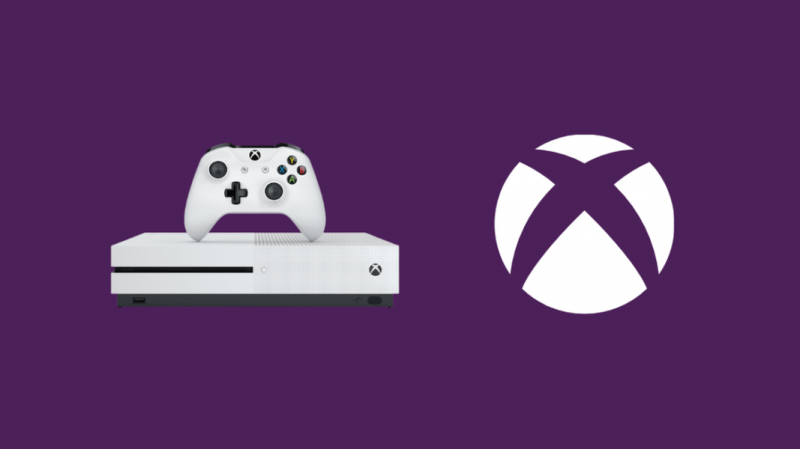
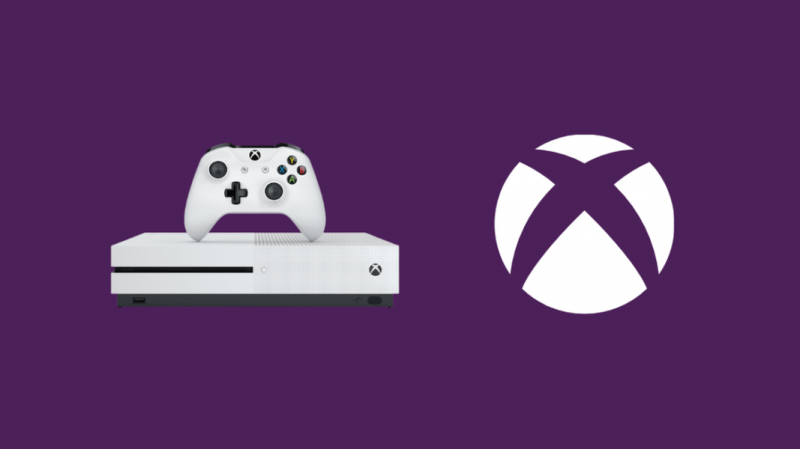
Bu konuda Xbox'ınızın veya başka bir cihazın IP ve MAC adresini bulmak aslında çok kolaydır.
IP adresini konsolun kendisinde bulmak için,
- Oyun kumandanızdaki Xbox düğmesini tıklayın.
- 'Profil ve sistem' üzerine tıklayın ve 'Ayarlar'ı açın.
- Şimdi 'Genel'e tıklayın ve 'Ağ Ayarları'nı açın.
- 'Gelişmiş Ayarlar'ı açın.
Artık Xbox IP adresinizi ve MAC adresinizi görüntüleyebilmelisiniz. Ayrıca akıllı telefonunuzda bir resim çekebilir veya ileride başvurmak üzere yazabilirsiniz.
TV Olmadan Xbox One'ın IP Adresi Nasıl Bulunur?


Herhangi bir nedenle Xbox One'ınıza bağlı bir ekranınız veya TV'niz yoksa, IP adresini yine de bulabilirsiniz.
Bunu kablosuz olarak yapmak için Xbox'ın daha önce kablosuz ağa bağlanmış olması gerekir, çünkü bu, cihaz açıldığında otomatik olarak Wi-Fi'ye bağlanmasına izin verecektir.
Ancak, daha önce bağlamadıysanız veya SSID'yi veya parolayı değiştirdiyseniz, doğrudan yönlendiricinize bağlamak için her zaman bir ethernet kablosu kullanabilirsiniz.
Xbox yönlendiriciye bağlandığında, bir IP tarayıcı aracı indirmek için bir dizüstü bilgisayar veya cep telefonu kullanın.
Bunlar genellikle ücretsizdir ve internette ve mobil uygulama mağazalarında epeyce yazılım bulabilirsiniz.
PC için, kullandıktan sonra önbellek veya geçici veri bırakmayan taşınabilir bir şekilde kullanılabildiğinden 'Gelişmiş IP Tarayıcı'yı öneririm.
Android kullanıyorsanız ' Ağ Tarayıcı ' ve iOS kullanıcıları için ' IP Ağ Tarayıcı Lite '.
Ağınızı taramak için bu uygulamalardan herhangi birini kullanın; ağınıza bağlı tüm cihazları yakalamalı ve IP adreslerini göstermelidir.
Cihaz adında veya kodunda Xbox veya Microsoft bulunan bir cihaz arayın ve IP adresini not edin. Bu, Xbox One'ınızın IP adresidir.
Artık bu IP adresini uzaktan akış/oynatma yazılımınıza girebilirsiniz ve Xbox'ınıza bağlanmalıdır.
Xbox One'da Statik IP Adresi Nasıl Kurulur
Yukarıda bahsedilen sorunların üstesinden gelmenin en iyi yolu, Xbox One'ınız için statik bir IP adresi ayarlamaktır.
Statik bir IP adresi, her seferinde değişmeyen kalıcı bir IP adresidir.
Bu, IP statik olduğunda, cihazı her açtığınızda yeni IP'yi kontrol etme endişesi duymadan bu cihaza uzaktan bağlanmak için bunu kullanabileceğiniz anlamına gelir.
Bu, harici ekranlarınız veya TV'niz yoksa ve genellikle Xbox One'ınız için uzaktan akış yazılımı kullanıyorsanız son derece kullanışlıdır.
Bir Xbox'ta statik bir IP kurmak oldukça basittir ve bunu konsolun kendisinden yapabilirsiniz.
Cihazınızdaki 'Ayarlar' menüsünü açın ve 'Genel' sekmesine gidin. Buradan, 'Ağ Ayarları'nı ve ardından 'Gelişmiş Ayarlar'ı açın.
Bu ekrandaki bilgileri bir yere yazın veya fotoğrafını çekin. Aşağıdakileri içerecektir,
- IP adresi
- alt ağ maskesi
- Geçit
- Birincil DNS adresi
- İkincil DNS adresi
Bu bilgiyi not ettikten sonra IP ayarlarına geri dönün ve kılavuzu seçin.
Yukarıdaki bilgileri aynı sırayla girin ve bu yapıldıktan sonra her şeyin olması gerektiği gibi çalıştığından emin olmak için bir ağ testi yapın.
Temel olarak, şu anda kullanılan dinamik IP'yi statik IP'ye dönüştürdük.
Bu, Xbox'ınıza bağlanmak istediğiniz her an kullandığınız IP adresini yazabileceğiniz anlamına gelir.
Xbox One'da Statik IP Adresi Ayarlamanın Avantajları
Xbox One'ınız için statik bir IP adresi ayarlamanın getirdiği pek çok avantaj vardır.
Bazıları şunları içerir:
- Sabit bir IP adresine sahip olmak, bu nedenle çeşitli cihazlardan bağlanmak için yalnızca bir kez not almanız yeterlidir.
- Bağlantı noktası yönlendirme için sabit bir IP kullanmak, ağınızın NAT türüyle ilgili bağlantı sorunları konusunda size yardımcı olabilir.
- Bağlantınızda daha iyi kararlılık sağlar ve daha güvenli ağ iletişimi için VPN kullanmak gibi uzak ağ çözümlerine olanak tanır.
Xbox One'da VPN Nasıl Kurulur
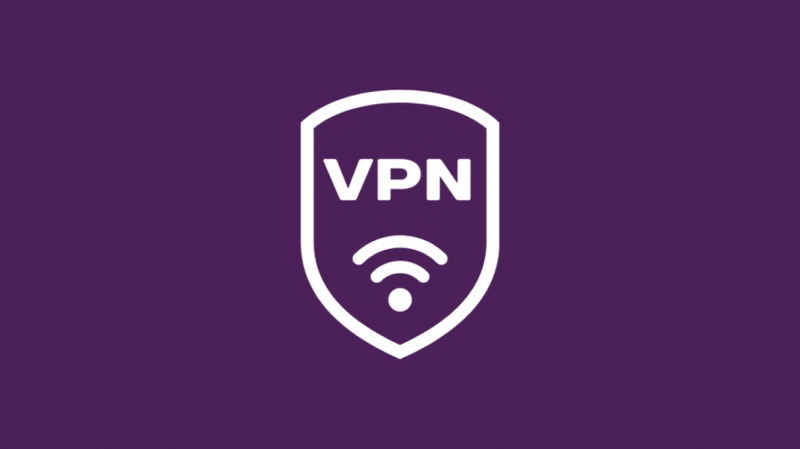
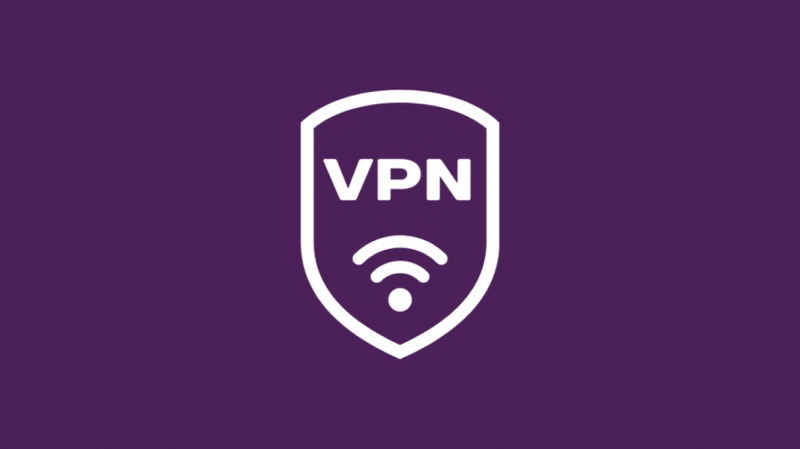
Xbox One'ınız veya herhangi bir cihazınız için bir VPN kurmak, ağınızı güvende tutmanın iyi bir yoludur, ancak Xbox cihazları kutudan çıktığı haliyle VPN hizmetlerini desteklemez.
Bu, bir VPN bağlantısı kurmak için iki olası yöntemden birini kullanmamız gerektiği anlamına gelir.
Bir ethernet kablosu ve bir dizüstü bilgisayar kullanarak Xbox One'ınızı VPN özellikli bir ağa bağlayabilir veya Xbox'ı VPN özellikli bir yönlendiriciye bağlayabilirsiniz.
Her iki yöntem de biraz kurulum gerektirir ve aşağıda her iki yöntem için de adımları özetleyeceğim.
Ancak Xbox'ı bir VPN ağına bağlamaya başlamadan önce bir VPN hizmeti kurmanız gerekecek.
İşte en iyi ticari VPN hizmetlerinin bir listesi.
Bu hizmetlerden birinde veya seçtiğiniz bir VPN hizmetinde bir hesap oluşturduğunuzda, devam edip PC'nizi veya yönlendiricinizi kurabiliriz.
VPN Etkin Ağa Bağlanmak için Dizüstü/PC Kullanma
VPN hizmetinizi kurduktan sonra, Xbox One'ınızı bir ethernet kablosuyla dizüstü bilgisayarınıza veya PC'nize bağlayın ve PC'nizi başka bir ethernet kablosuyla yönlendiricinize bağlayın. Dizüstü bilgisayar kullanıyorsanız, yalnızca tek bir ethernet bağlantı noktanız olabilir.
Bu nedenle, dizüstü bilgisayarınızdaki USB bağlantı noktalarından birini kullanarak ethernet bağlantı noktası sayısını artırabilecek bir ağ hub'ı almanız önerilir.
Cihazlarınızı birbirine bağladıktan sonra 'Ara'ya tıklayın ve 'Denetim Masası' yazın ve açın.
Şimdi 'Ağ ve İnternet' >> 'Ağ ve Paylaşım Merkezi'ne gidin. Sol taraftaki menüde, 'Adaptör Ayarlarını Değiştir'e tıklayın.
VPN'nize bağlıysanız, VPN'nizin adıyla bir bağlantı görmelisiniz.
VPN bağlantısına çift tıklayın ve üst kısımdaki 'Paylaşım' sekmesine tıklayın. İlk seçeneğin açık olduğundan emin olun ve açılır menüden 'Ethernet'i seçin.
Şimdi Xbox'ınızda 'Profil ve Ayarlar' >> 'Ayarlar' >> 'Genel' >> 'Ağ Ayarları'na gidin.
'Ağ Bağlantısını Test Et'e tıklayın ve her şeyin olması gerektiği gibi çalışıp çalışmadığını görün. Test başarılı bir şekilde geri döndüğünde, Xbox'ınız artık bir VPN ağı üzerinden bağlanır.
VPN Etkin Yönlendirici Kullanma
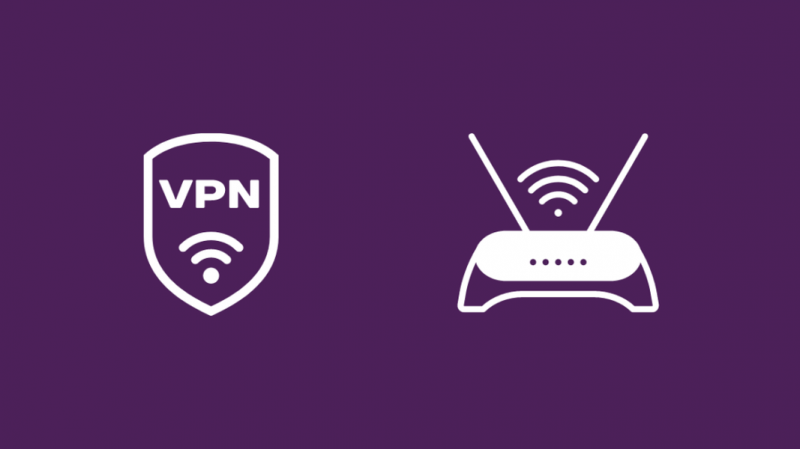
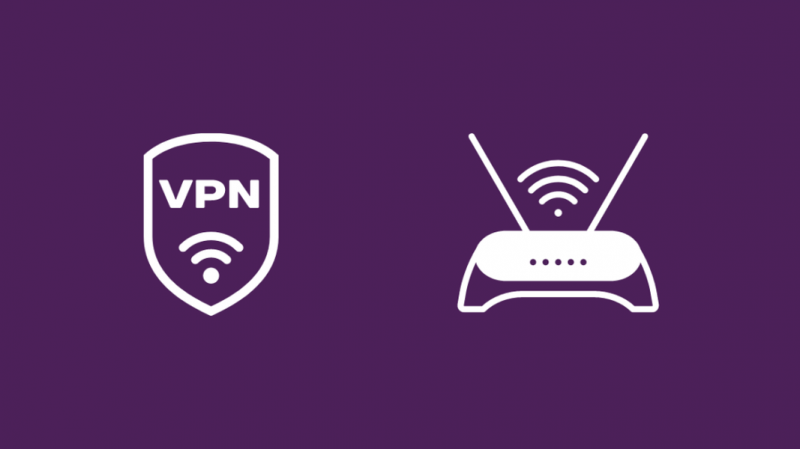
Doğrudan yönlendiriciniz aracılığıyla bir VPN ağı kurmak için önce dizüstü bilgisayarınızdaki bir tarayıcıda yönlendiricinizin ağ geçidini açın. Adres genellikle 192.168.1.1 veya 192.168.0.1'dir.
Yönlendirici kimlik bilgileriyle oturum açın. Kullanıcı adı ve şifre genellikle 'Yönetici'dir, ancak her zaman yönlendirici sağlayıcınızla iletişime geçebilirsiniz; onlar size yardımcı olabileceklerdir.
Parola genellikle kılavuzda veya yönlendiriciyle birlikte gelen kutuda da belirtilir.
Giriş yaptıktan sonra VPN bölümüne gidin ve 'Yeni VPN Ekle'yi tıklayın.
Şimdi VPN hizmetinizin web sitesine erişmeniz ve 'Manuel Kurulum' veya Manuel Yapılandırma'yı aramanız ve cihaz seçim ekranında 'Yönlendirici'yi seçmeniz gerekecek.
Bu özel örnek için bağlantıyı kurmak için OpenVPN kullanacağız, bu nedenle VPN hizmetiniz tarafından oluşturulan kullanıcı adını ve şifreyi not edin ve ardından çeşitli sunucular için çeşitli .ovpn dosyalarını indirebilirsiniz.
Kullanmak istediğiniz sunucular için .ovpn dosyalarını indirin ve bilgisayarınıza kaydedin.
Lütfen her sunucu için yönlendiricinizde ayrı bir VPN profili oluşturmanız gerekeceğini unutmayın.
Artık yönlendiricinizdeki VPN yapılandırma ekranına geri dönebilir, kullanıcı adı ve şifreyi girebilir ve VPN bağlantısını yapılandırmak için .opvn dosyasını yükleyebilirsiniz.
Bu yapıldıktan sonra, VPN'yi etkinleştirmeniz gerekecektir. Ancak, bazı yönlendiricilerin otomatik olarak VPN'ye bağlanacağını bilin, ancak bazı yönlendiriciler için cihazı yeniden başlatmanız gerekebilir.
Bundan sonra, Xbox'ınızı normalde yaptığınız gibi ağa bağlayın ve şimdi VPN hizmetiniz tarafından korunmalıdır.
İletişim desteği


Yukarıdaki adımlarla ilgili herhangi bir sorun yaşamanız ve cihazınızın olması gerektiği gibi çalışmasını sağlayamamanız durumunda, her zaman bizimle iletişime geçebilirsiniz. Xbox Desteği .
Sorununuzu kolaylıkla teşhis edebilecek ve size hızlı bir çözüm sunabileceklerdir.
Ek olarak, yönlendiricinizde bir VPN bağlantısı kurarken sorun yaşıyorsanız, nasıl kurulacağı hakkında daha fazla bilgi almak için yönlendiricinizin üreticisiyle de iletişime geçebilirsiniz.
Çözüm
Xbox'ınızın IP adresini bilmek, çok fazla akış ve oyun oynama eğiliminde olduğunuzda son derece yararlıdır.
Ancak yukarıda belirtildiği gibi, bir VPN üzerinden bağlanabilmek ve statik bir IP oluşturabilmek, Xbox One'ınızla ağınızı çeşitli şekillerde kullanmanıza olanak tanıyan çok büyük avantajlardır.
Xbox One IP adresiniz, belirli kablosuz ekran türlerine kablo gerekmeden manuel olarak bağlanmak için bile kullanılabilir.
Ek olarak, bir ethernet bağlantısı üzerinden statik bir IP ve VPN'i eşleştirmek, evinizdeki herhangi bir cihaz için en kararlı ve korumalı ağı garanti eder.
Ayrıca Okumaktan Zevk Alabilirsiniz
- Uzaktan Kumandalı Veya Uzaktan Kumandasız Roku IP Adresi Nasıl Bulunur: Bilmeniz Gereken Her Şey
- Comcast'te IP Adresinizi Nasıl Değiştirirsiniz: ayrıntılı kılavuz
- iPad Ekranını LG TV'ye Nasıl Yansıtırım? Bilmen gereken her şey
- Kademeli Yönlendirici Ağ Adresi, WAN Tarafı Alt Ağı Olmalıdır [Açıklandı]
Sıkça Sorulan Sorular
Xbox'taki En İyi IP ayarları nelerdir?
Cloudflare Birincil DNS: 1.1.1.1, İkincil DNS: 1.0.0.1 veya Google Birincil DNS: 8.8.8.8, İkincil DNS: 8.8.4.4, Xbox'ta kullanmak için oldukça iyi ayarlardır.
Xbox One için en iyi IP adresi nedir?
Cloudflare, Google veya OpenDNS, Xbox One'ınız için kullanabileceğiniz iyi DNS hizmetleridir.
Statik IP oyun için daha mı iyi?
Statik IP'ler, her yeniden bağlandığınızda değişmedikleri için oyun için daha iyi olabilir ve bu da daha kararlı bir bağlantıyla sonuçlanabilir.
Statik IP gecikmeyi azaltır mı?
Statik IP'ler genellikle ping veya gecikmeyi azaltmada pek bir rol oynamaz, ancak bir ethernet kablosu kullanarak gecikmenin üstesinden gelebilirsiniz.
